Chrome 저장된 비밀번호에 대한 PIN 요구 사항을 비활성화하는 방법
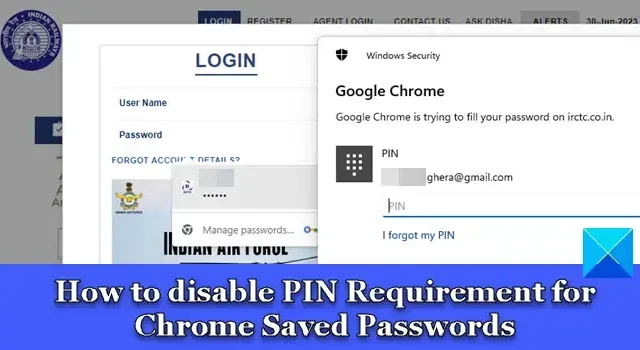
이 게시물은 Chrome 저장된 비밀번호에 대한 PIN 요구 사항을 비활성화하는 방법을 설명합니다 . Google은 최근 Chrome 브라우저에 내장된 Password Manager에 새로운 보안 기능을 추가할 것이라고 발표했습니다. 이러한 기능 중 하나는 Chrome의 데스크톱 버전에서 생체 인증을 사용할 수 있다는 것입니다 . 이 기능을 통해 Chrome 사용자는 Windows Hello 로그인 방법(PIN/생체 인식)을 사용하여 Chrome의 암호 관리자 앱에 저장된 자격 증명을 표시할 수 있습니다.
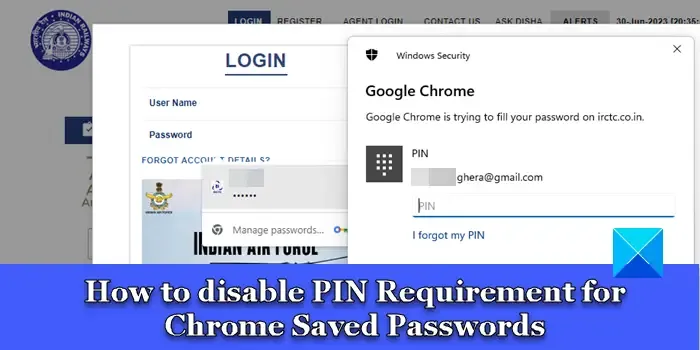
Google은 안정적인 버전의 Chrome에 이 기능을 서서히 출시하고 있습니다. 통합 또는 연결된 생체 인식 인증 시스템이 있는 장치는 생체 인식(얼굴/지문 인식)을 사용하여 Chrome의 암호 관리자에 저장된 자격 증명에 액세스할 수 있습니다. 다른 장치는 Windows Hello PIN을 사용할 수 있습니다 . 이 기능은 귀하가 부재 중일 때 다른 사람이 Chrome에서 귀하의 비밀번호를 자동으로 입력하지 못하도록 보안 계층으로 추가되었지만, 예상치 못한 일이 발생하면 성가실 수 있습니다.
Chrome 저장된 비밀번호에 대한 PIN 요구 사항을 비활성화하는 방법
이 기능이 활성화되면 Chrome은 웹사이트나 양식에 비밀번호를 자동으로 입력하기 전에 Windows Hello PIN/생체 인식을 입력하여 신원을 인증하도록 요청합니다. 그러나 기기를 다른 사람과 공유하지 않고 프롬프트가 불필요하다고 생각되면 Chrome의 설정 페이지에서 사용 중지할 수 있습니다.
암호를 입력하는 동안 Windows Hello 비활성화
Chrome에서 비밀번호 자동 완성을 시도할 때 Windows Hello 프롬프트가 표시되지 않도록 하려면 다음 단계를 따르세요.
브라우저 창의 오른쪽 상단 모서리에 있는 점 세 개 아이콘을 클릭합니다. 설정 을 선택합니다 . 왼쪽 패널에서 자동 완성 및 비밀번호를 클릭합니다 (위에서 두 번째 옵션). 오른쪽 패널에서 Password Manager 옵션을 클릭합니다.
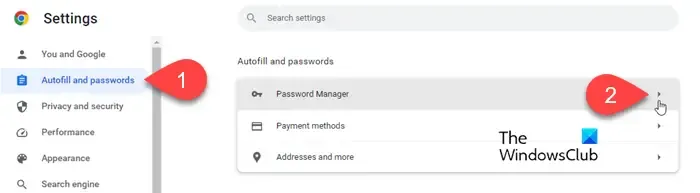
Password Manager 설정 페이지에서 암호 입력 시 Windows Hello 사용 옵션을 찾습니다.
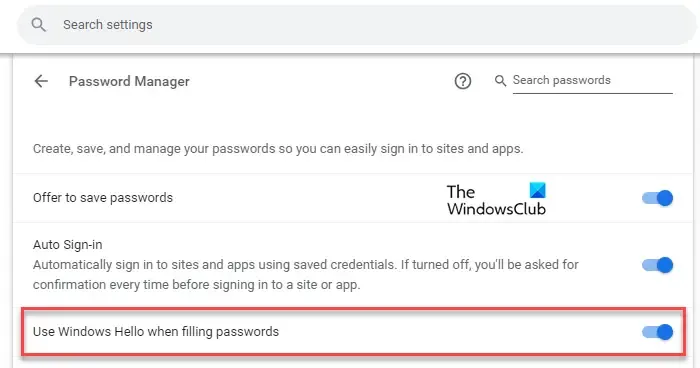
옵션 옆에 있는 토글 버튼을 클릭합니다. Windows Hello 프롬프트가 나타납니다. PIN을 입력하여 신원을 확인하십시오. 프롬프트가 사라집니다.
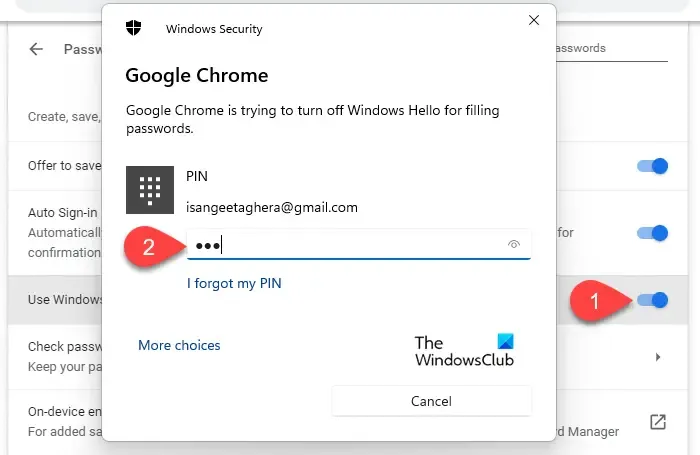
‘비밀번호를 입력할 때 Windows Hello 사용’ 옵션 옆의 토글 버튼을 끄면 Chrome에서 자동으로 비밀번호를 입력하기 전에 PIN/생체 인식 인증을 요청하지 않습니다.
암호를 입력하는 동안 Windows Hello 활성화
나중에 다른 사람이 부재 중에 Chrome에 저장된 비밀번호를 사용하지 못하도록 설정을 다시 활성화할 수 있습니다. 이렇게 하려면 다음 단계를 따르세요.
위에서 설명한 대로 Chrome 설정의 Password Manager 페이지로 이동합니다. 또는 브라우저의 주소 표시줄에 chrome://settings/passwords를 입력합니다.
‘비밀번호 입력 시 Windows Hello 사용’ 옵션 옆의 토글을 클릭합니다. Windows Hello 프롬프트가 나타납니다.
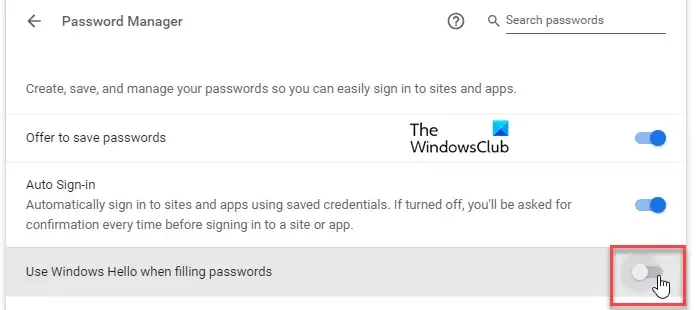
신원 확인을 위해 PIN을 입력하세요. PIN 입력을 마치면 프롬프트가 사라지고 옵션이 활성화됩니다.
Chrome에서 Windows 생체 인식 인증 끄기
생체 인식 인증은 Password Manager의 보안을 유지하도록 설계되었습니다. 그러나 브라우저의 설정 페이지에서 옵션을 제거하려면 Chrome 플래그를 사용할 수 있습니다. 방법은 다음과 같습니다.
Chrome 브라우저의 주소 표시줄에 chrome://flags/를 입력합니다 . 상단 검색창에 ‘biometric’을 입력하세요. 플래그를 채우기 전에 생체 인증 재인증이 검색 결과에 표시됩니다.
옵션 옆에 있는 드롭다운을 클릭하고 비활성화 를 선택합니다 . 변경 사항을 저장하려면 Chrome을 다시 시작하세요 .
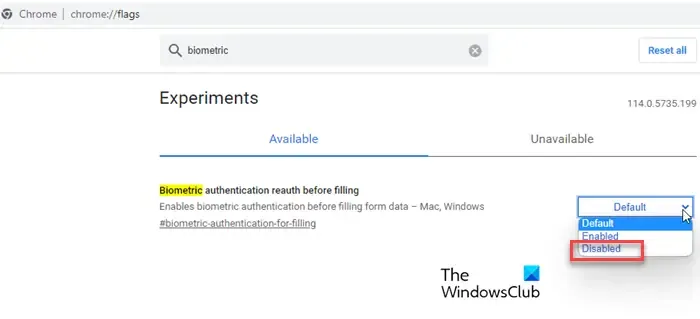
이 플래그를 사용 중지하면 ‘ 비밀번호를 채울 때 Windows Hello 사용 ‘ 옵션이 더 이상 Chrome 설정에 표시되지 않습니다.
이게 도움이 되길 바란다.
Chrome에서 비밀번호 저장 요청을 중지하려면 어떻게 해야 하나요?
Google Chrome에서 암호를 저장하라는 메시지를 표시하지 않으려면 브라우저에서 Password Manager 설정을 수정할 수 있습니다. Chrome 오른쪽 상단에 있는 점 세 개 아이콘을 클릭하고 설정 을 선택합니다 . 그런 다음 자동 완성 및 비밀번호 > 비밀번호 관리자 로 이동합니다 . 비밀번호 저장 옵션 옆의 토글을 클릭하여 기능을 끕니다.
자동 암호 입력을 어떻게 해제합니까?
Google Chrome에서 자동 비밀번호 입력을 끄려면 자동 로그인 옵션을 비활성화해야 합니다. Chrome 설정 페이지로 이동하여 왼쪽 메뉴에서 자동완성 및 비밀번호를 클릭합니다 . 그런 다음 오른쪽에 있는 암호 관리자 옵션을 클릭합니다 . 다음 화면에서 자동 로그인 옵션 옆의 토글을 클릭합니다 . 기능이 꺼집니다.


답글 남기기